Le correctif DHCP n'est pas activé pour le WiFi dans Windows 10
Publié: 2018-03-14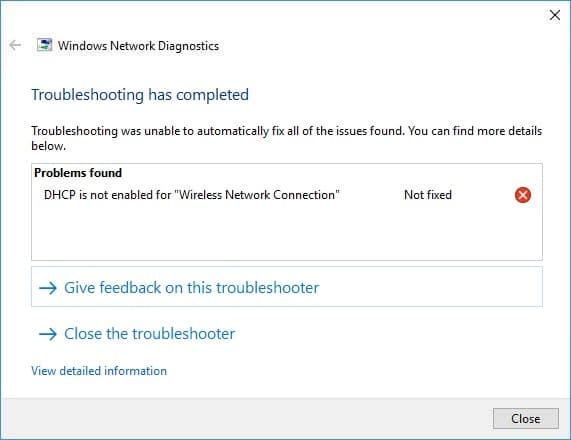
Si vous ne parvenez pas à vous connecter à Internet ou si vous rencontrez un problème de connectivité Internet limité, il est probable que le client DHCP (Dynamic Host Configuration Protocol) soit désactivé. Pour le confirmer, exécutez le diagnostic réseau et le dépanneur se fermera avec le message d'erreur DHCP n'est pas activé pour "WiFi" ou DHCP n'est pas activé pour "Connexion réseau sans fil".
Le protocole DHCP (Dynamic Host Configuration Protocol) est un protocole réseau contrôlé par un serveur DHCP qui distribue dynamiquement les paramètres de configuration réseau, tels que les adresses IP, à tous les clients DHCP. Le serveur DHCP aide à réduire le besoin pour un administrateur réseau de configurer ces paramètres manuellement.
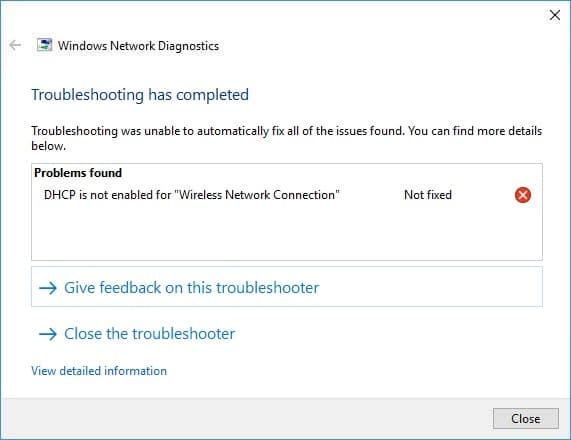
Maintenant, dans Windows 10, DHCP est activé par défaut, mais s'il est désactivé par certaines applications tierces ou éventuellement un virus, votre point d'accès sans fil n'exécutera pas de serveur DHCP, qui à son tour n'attribuera pas automatiquement une adresse IP et vous avez gagné ne pas pouvoir accéder à Internet. Donc, sans perdre de temps, voyons comment réparer DHCP n'est pas activé pour le WiFi dans Windows 10 à l'aide du guide de dépannage ci-dessous.
Contenu
- Le correctif DHCP n'est pas activé pour le WiFi dans Windows 10
- Méthode 1 : exécuter l'utilitaire de résolution des problèmes réseau
- Méthode 2 : Activer DHCP via les paramètres de l'adaptateur réseau
- Méthode 3 : Activer le service client DHCP
- Méthode 4 : Désactiver temporairement l'antivirus et le pare-feu
- Méthode 5 : Décochez Proxy
- Méthode 6 : réinitialiser Winsock et TCP/IP
- Méthode 7 : réinstallez votre pilote réseau
- Méthode 8 : mettre à jour les pilotes de l'adaptateur sans fil
- Méthode 9 : Exécutez CCleaner et Malwarebytes
Le correctif DHCP n'est pas activé pour le WiFi dans Windows 10
Assurez-vous de créer un point de restauration au cas où quelque chose tournerait mal.
Après chacune des méthodes, assurez-vous de vérifier si le DHCP est activé ou non, pour cela suivez ce guide :
1. Ouvrez l'invite de commande . L'utilisateur peut effectuer cette étape en recherchant « cmd » , puis en appuyant sur Entrée.
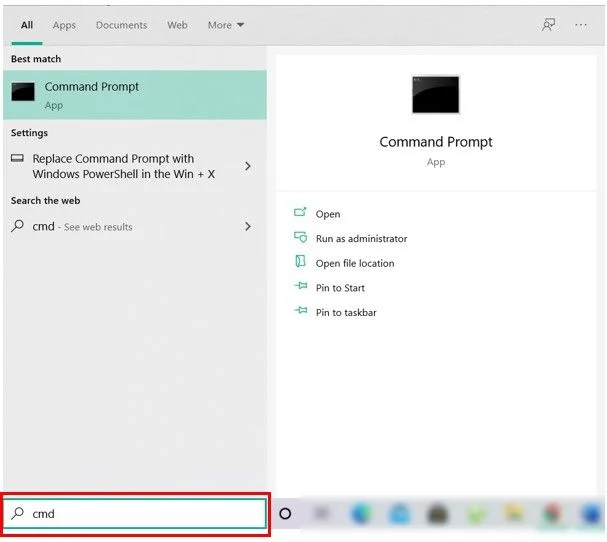
2. Tapez la commande suivante dans cmd et appuyez sur Entrée :
ipconfig /all
3. Faites défiler vers le bas jusqu'à l' adaptateur LAN sans fil Wi-Fi et sous DHCP activé , vous devriez lire « oui ».
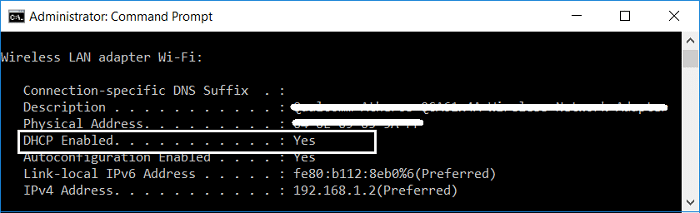
4. Si vous voyez « Non » sous DHCP activé, la méthode n'a pas fonctionné et vous devez également essayer d'autres solutions.
Méthode 1 : exécuter l'utilitaire de résolution des problèmes réseau
1. Appuyez sur la touche Windows + R puis tapez ncpa.cpl et appuyez sur Entrée pour ouvrir les connexions réseau.
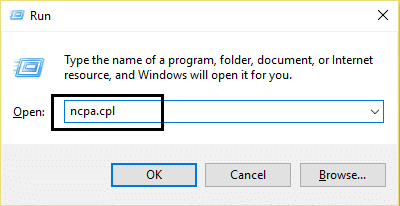
2. Faites un clic droit sur votre connexion Wifi et sélectionnez Diagnostiquer.
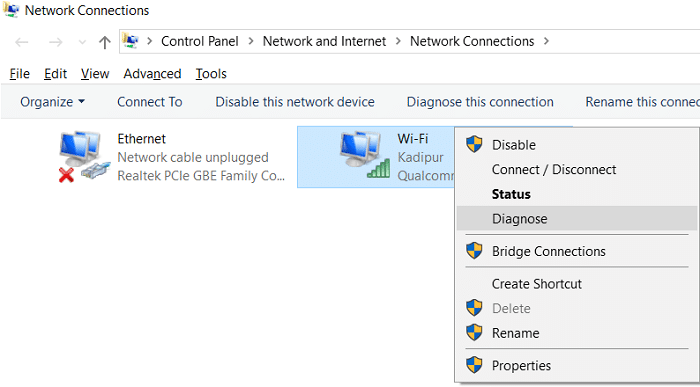
3. Laissez l'utilitaire de résolution des problèmes réseau s'exécuter, et il vous donnera le message d'erreur suivant : DHCP n'est pas activé pour la "Connexion réseau sans fil".
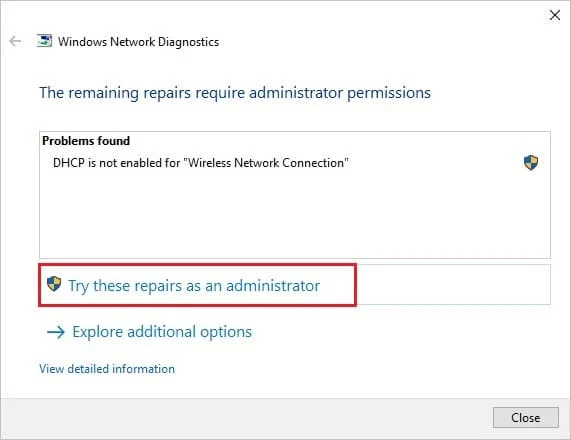
4. Cliquez maintenant sur Suivant pour résoudre les problèmes. Cliquez également sur " Essayez cette réparation en tant qu'administrateur ".
5. À l'invite suivante, cliquez sur Appliquer ce correctif.
6. Redémarrez votre PC pour enregistrer les modifications et voir si vous pouvez réparer DHCP n'est pas activé pour le WiFi dans Windows 10.
Méthode 2 : Activer DHCP via les paramètres de l'adaptateur réseau
1. Appuyez sur la touche Windows + R puis tapez ncpa.cpl et appuyez sur Entrée.
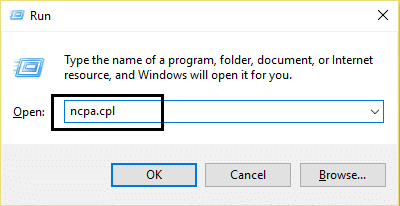
2. Faites un clic droit sur votre connexion Wifi et sélectionnez Propriétés.
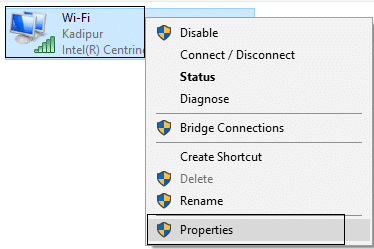
3. Dans la fenêtre des propriétés Wi-Fi, sélectionnez Internet Protocol Version 4 et cliquez sur Propriétés.
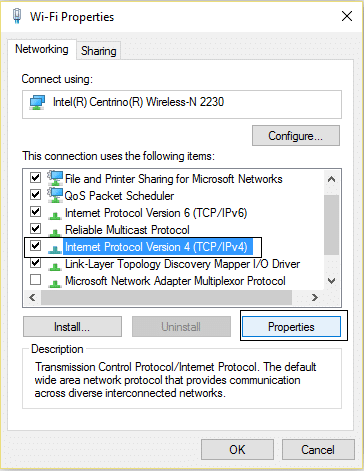
4. Assurez-vous maintenant de cocher " Obtenir une adresse IP automatiquement " et "Obtenir l'adresse du serveur DNS automatiquement".
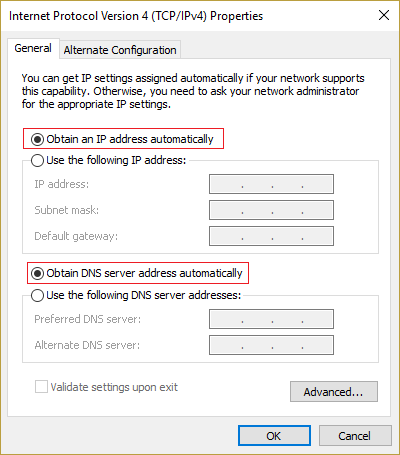
5. Cliquez sur OK , puis cliquez à nouveau sur OK et cliquez sur Fermer.
6. Redémarrez votre PC pour enregistrer les modifications.
Méthode 3 : Activer le service client DHCP
1. Appuyez sur la touche Windows + R puis tapez services.msc et appuyez sur Entrée.
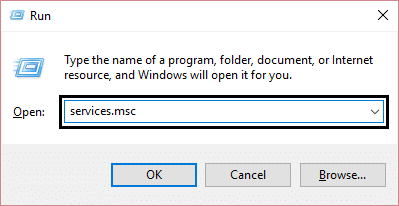
2. Recherchez le client DHCP dans cette liste, puis double-cliquez dessus pour ouvrir ses propriétés.
3. Assurez-vous que le type de démarrage est défini sur Automatique et cliquez sur Démarrer si le service n'est pas déjà en cours d'exécution.
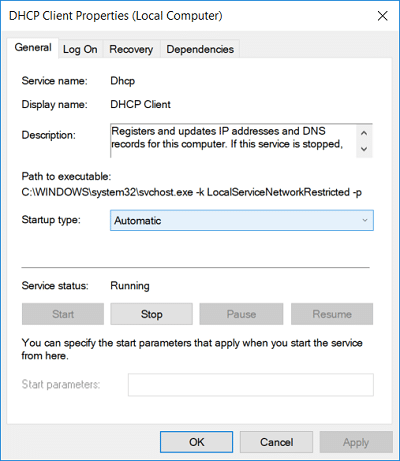
4. Cliquez sur Appliquer, puis sur OK.
5. Redémarrez votre PC pour enregistrer les modifications et voir si vous pouvez réparer DHCP n'est pas activé pour le WiFi dans Windows 10.
Méthode 4 : Désactiver temporairement l'antivirus et le pare-feu
Parfois, le programme antivirus peut provoquer une erreur et afin de vérifier que ce n'est pas le cas ici, vous devez désactiver votre antivirus pendant un temps limité afin de pouvoir vérifier si l'erreur apparaît toujours lorsque l'antivirus est désactivé.
1. Cliquez avec le bouton droit sur l' icône du programme antivirus dans la barre d'état système et sélectionnez Désactiver.
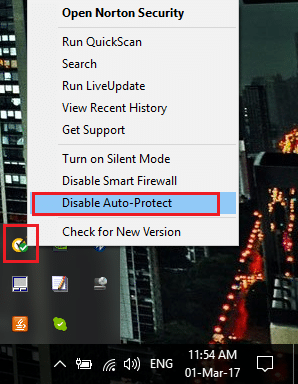
2. Ensuite, sélectionnez la période pendant laquelle l' antivirus restera désactivé.
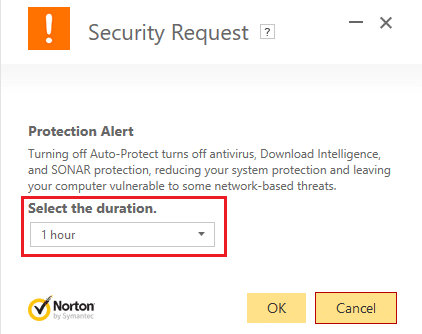
Remarque : Choisissez la plus petite durée possible, par exemple 15 minutes ou 30 minutes.
3. Une fois cela fait, essayez à nouveau de vous connecter pour ouvrir Google Chrome et vérifiez si l'erreur se résout ou non.
4. Recherchez le panneau de configuration dans la barre de recherche du menu Démarrer et cliquez dessus pour ouvrir le panneau de configuration.

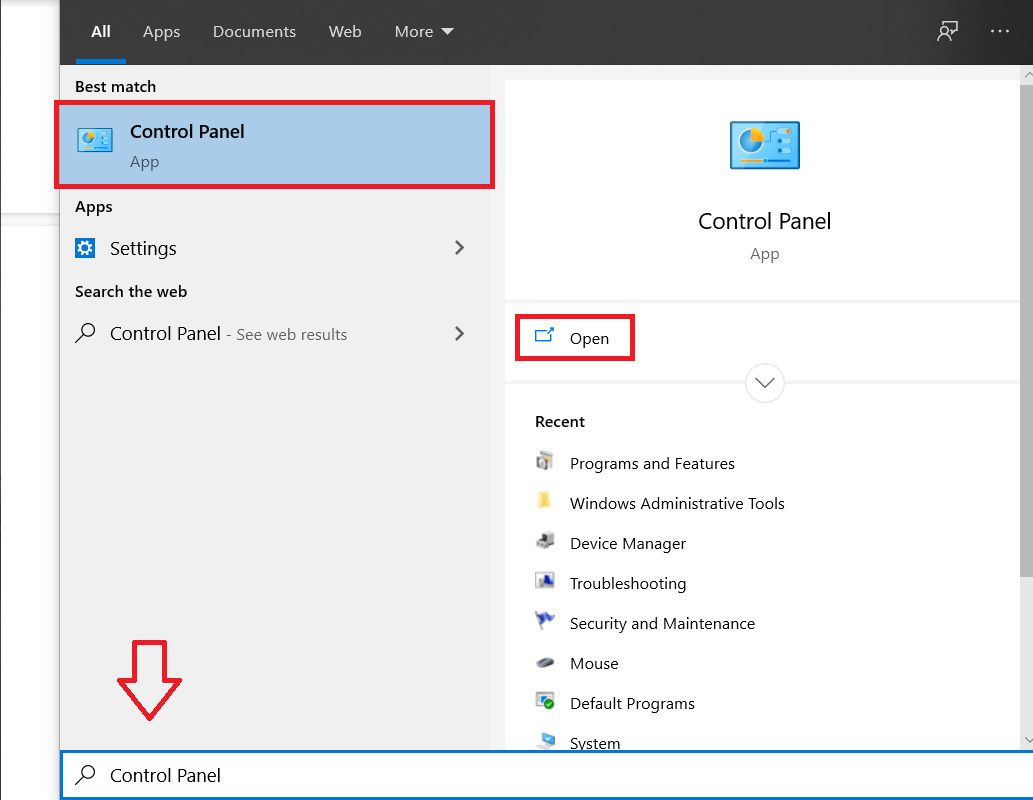
5. Ensuite, cliquez sur Système et sécurité puis cliquez sur Pare-feu Windows.
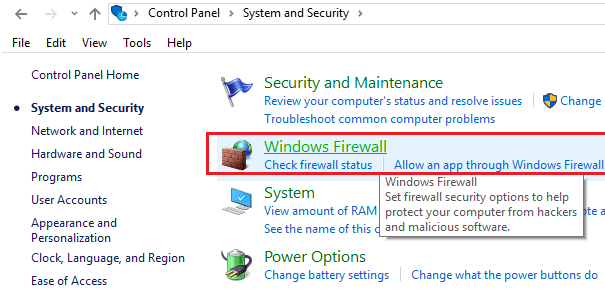
6. Maintenant, dans le volet de gauche de la fenêtre, cliquez sur Activer ou désactiver le pare-feu Windows.
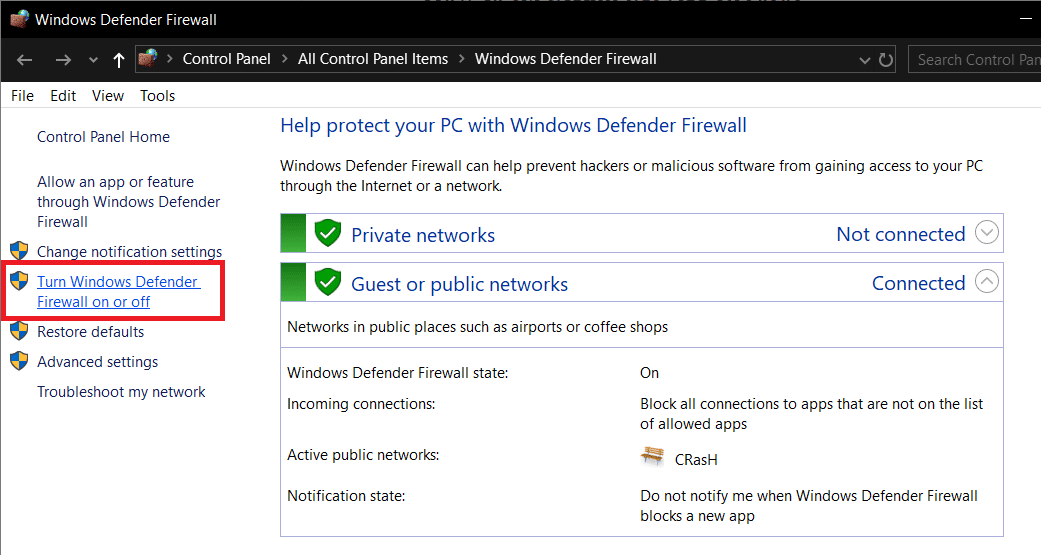
7. Sélectionnez Désactiver le pare-feu Windows et redémarrez votre PC.
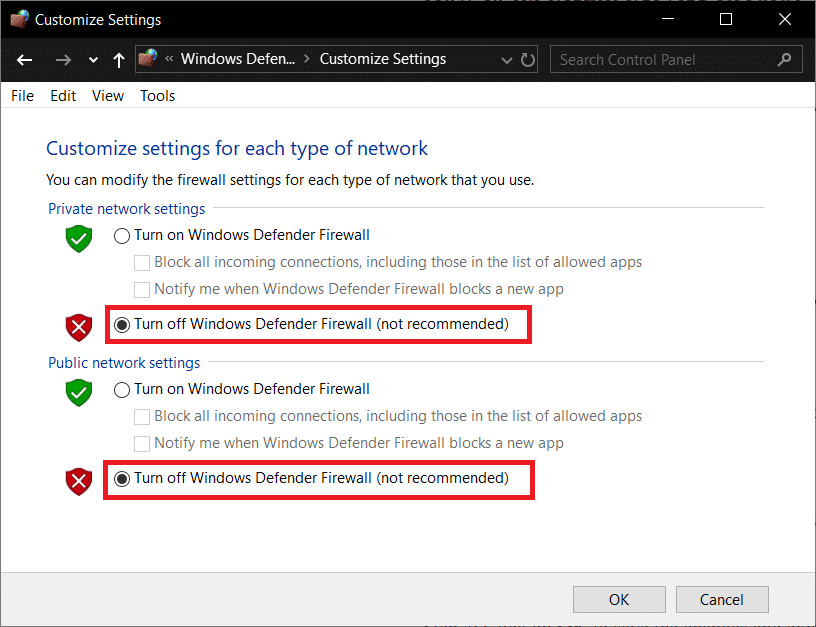
Essayez à nouveau d'ouvrir Google Chrome et visitez la page Web qui affichait auparavant une erreur. Si la méthode ci-dessus ne fonctionne pas, assurez-vous de suivre exactement les mêmes étapes pour réactiver votre pare-feu.
Méthode 5 : Décochez Proxy
1. Appuyez sur la touche Windows + R puis tapez « inetcpl.cpl » et appuyez sur Entrée pour ouvrir les propriétés Internet.
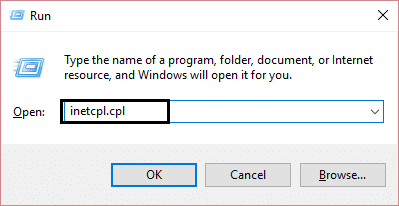
2. Ensuite, allez dans l' onglet Connexions et sélectionnez Paramètres LAN.
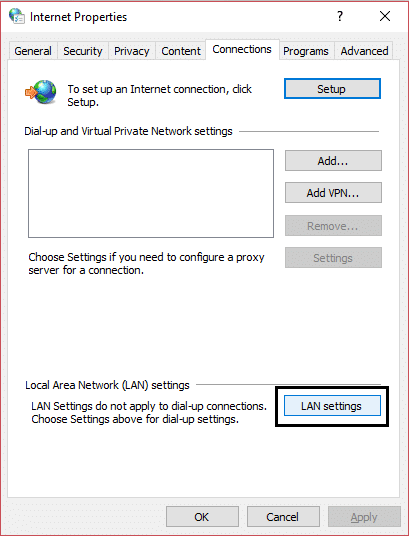
3. Décochez Utiliser un serveur proxy pour votre LAN et assurez-vous que « Détecter automatiquement les paramètres » est coché.
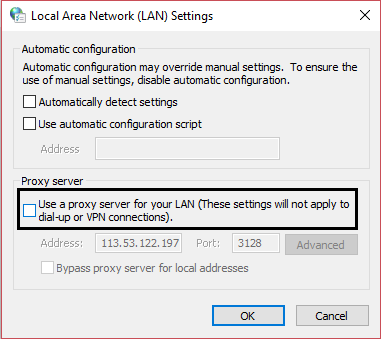
4. Cliquez sur OK puis sur Appliquer et redémarrez votre PC.
Méthode 6 : réinitialiser Winsock et TCP/IP
1. Ouvrez l'invite de commande . L'utilisateur peut effectuer cette étape en recherchant « cmd » , puis en appuyant sur Entrée.
2. Encore une fois, ouvrez l'invite de commande de l'administrateur et tapez ce qui suit et appuyez sur Entrée après chacun :
ipconfig /flushdns
nbtstat –r
netsh int réinitialisation de l'ip
réinitialiser netsh winsock
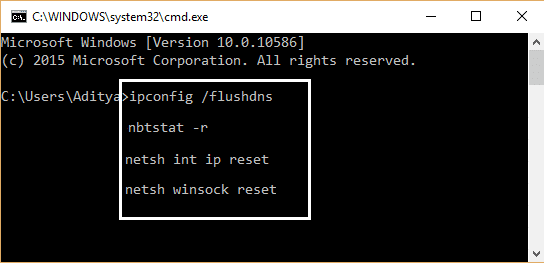
3. Redémarrez pour appliquer les modifications. La commande Netsh Winsock Reset semble corriger DHCP n'est pas activé pour le WiFi dans Windows 10.
Méthode 7 : réinstallez votre pilote réseau
1. Appuyez sur la touche Windows + R puis tapez devmgmt.msc et appuyez sur Entrée.
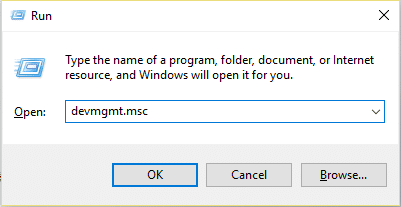
2. Développez Adaptateurs réseau puis cliquez avec le bouton droit sur votre adaptateur WiFi et sélectionnez Désinstaller.
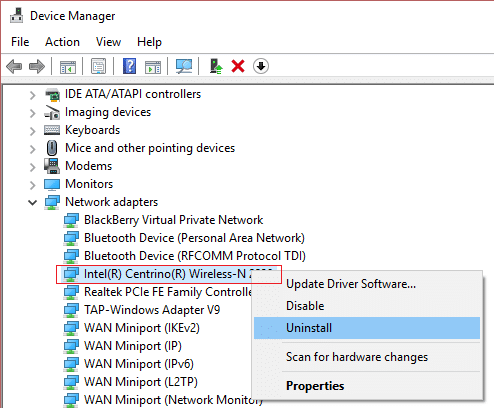
3. Cliquez à nouveau sur Désinstaller pour confirmer.
4. Maintenant, cliquez avec le bouton droit sur Adaptateurs réseau et sélectionnez Analyser les modifications matérielles.
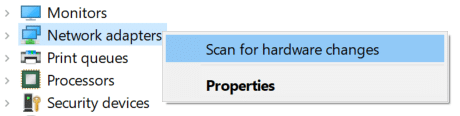
5. Redémarrez votre PC et Windows installera automatiquement les pilotes par défaut.
Méthode 8 : mettre à jour les pilotes de l'adaptateur sans fil
1. Appuyez sur la touche Windows + R puis tapez devmgmt.msc et appuyez sur Entrée.
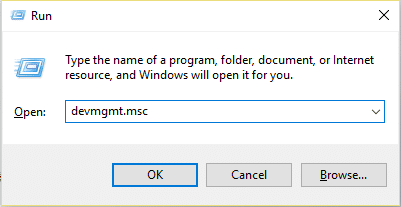
2. Cliquez avec le bouton droit sur l' adaptateur sans fil sous Adaptateurs réseau et sélectionnez Mettre à jour le pilote.
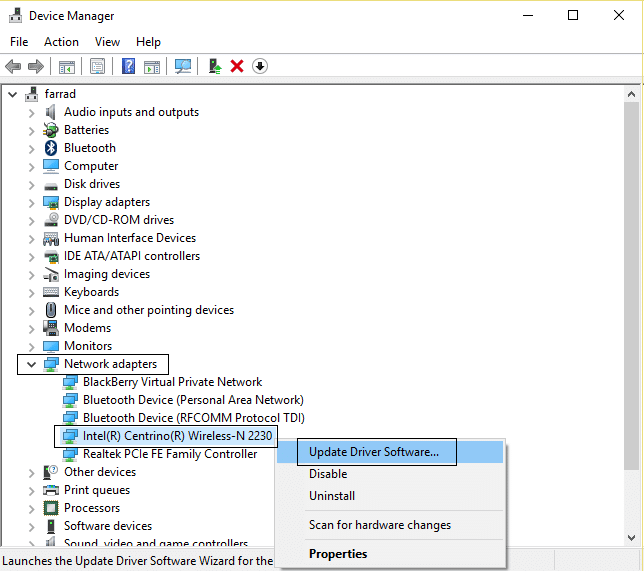
3. Sélectionnez « Parcourir mon ordinateur pour le logiciel du pilote. ”
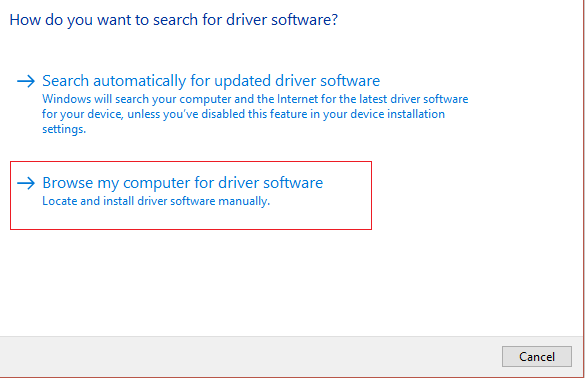
4. Cliquez à nouveau sur « Laissez-moi choisir parmi une liste de pilotes disponibles sur mon ordinateur. ”
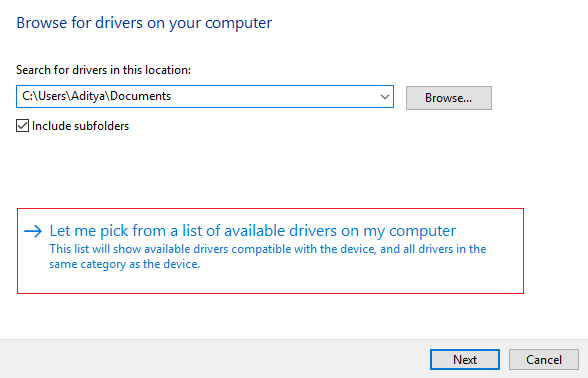
5. Sélectionnez le dernier pilote disponible dans la liste et cliquez sur Suivant.
6. Redémarrez votre PC pour enregistrer les modifications et voir si vous pouvez réparer DHCP n'est pas activé pour le WiFi dans Windows 10.
Méthode 9 : Exécutez CCleaner et Malwarebytes
1. Téléchargez et installez CCleaner et Malwarebytes.
2. Exécutez Malwarebytes et laissez-le analyser votre système à la recherche de fichiers nuisibles. Si un logiciel malveillant est détecté, il les supprimera automatiquement.
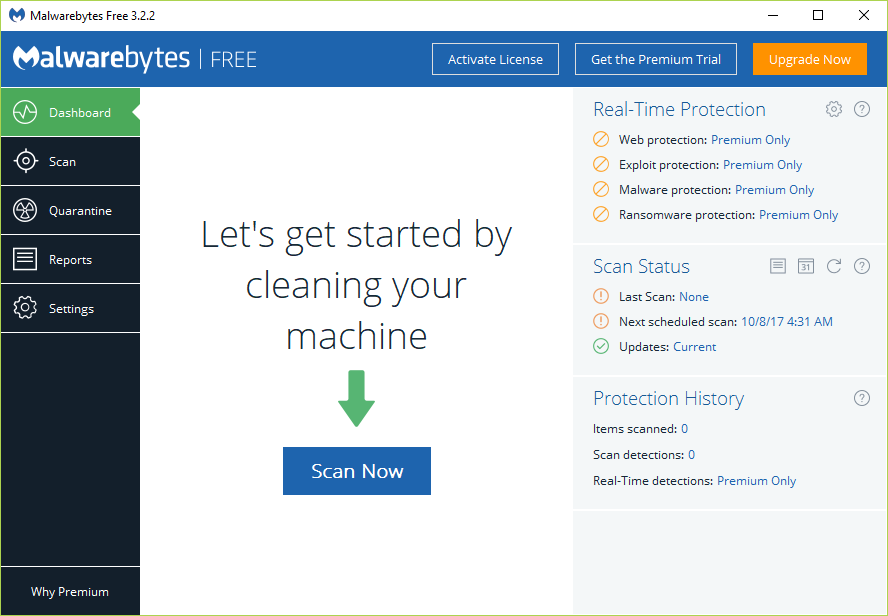
3. Maintenant, lancez CCleaner et sélectionnez Custom Clean .
4. Sous Nettoyage personnalisé, sélectionnez l' onglet Windows , puis assurez-vous de cocher les valeurs par défaut et cliquez sur Analyser .
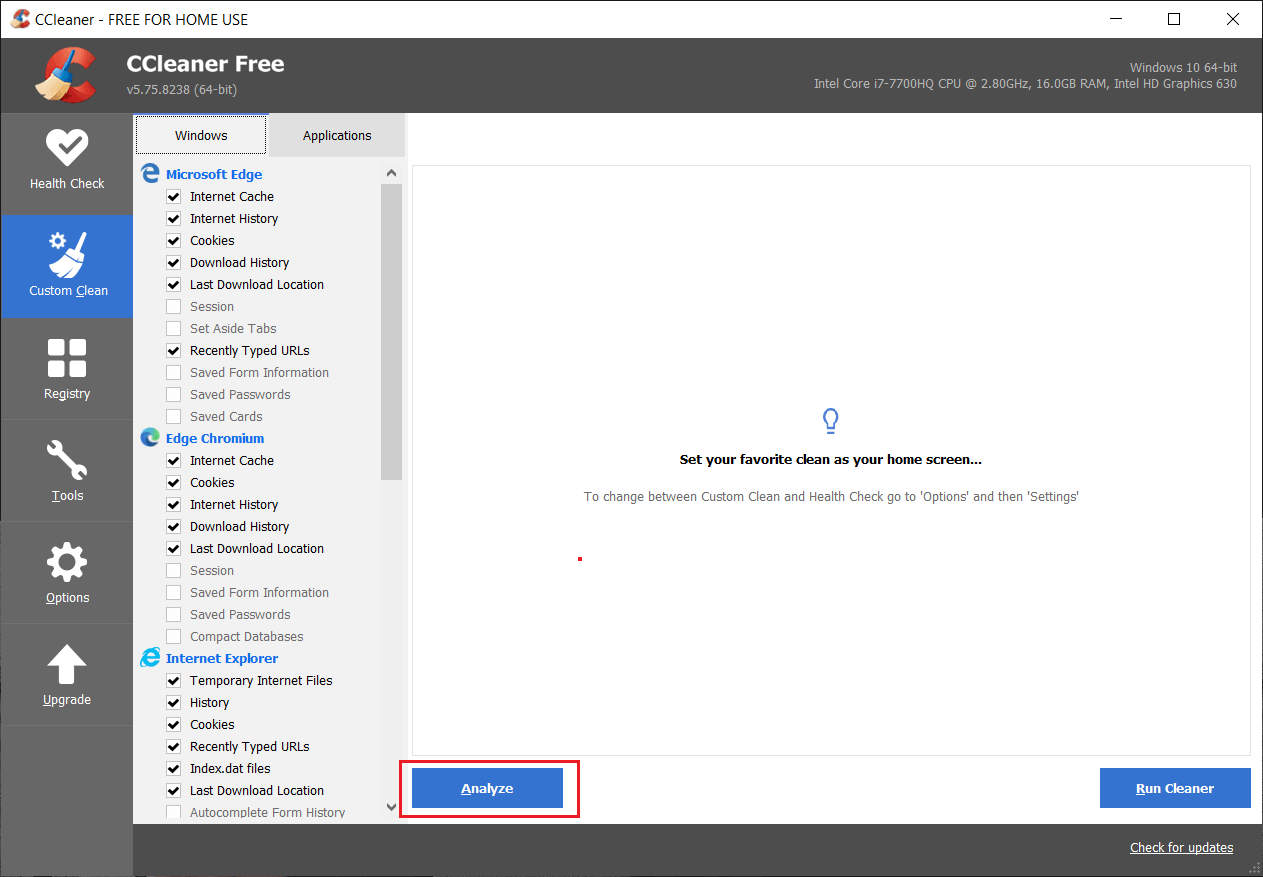
5. Une fois l'analyse terminée, assurez-vous d'être certain de supprimer les fichiers à supprimer.
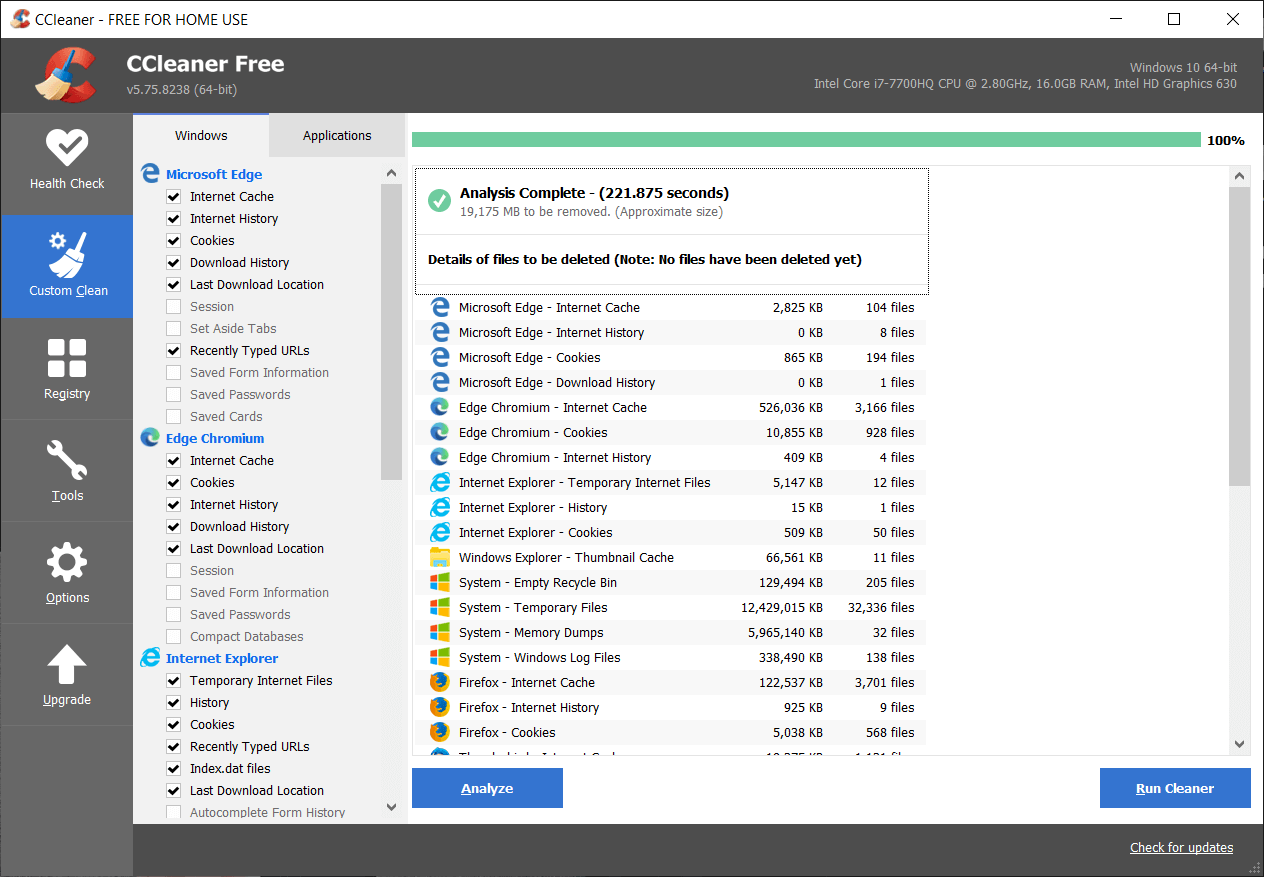
6. Enfin, cliquez sur le bouton Run Cleaner et laissez CCleaner suivre son cours.
7. Pour nettoyer davantage votre système, sélectionnez l'onglet Registre et assurez-vous que les éléments suivants sont cochés :

8. Cliquez sur le bouton Analyser les problèmes et autorisez CCleaner à analyser, puis cliquez sur le bouton Corriger les problèmes sélectionnés .
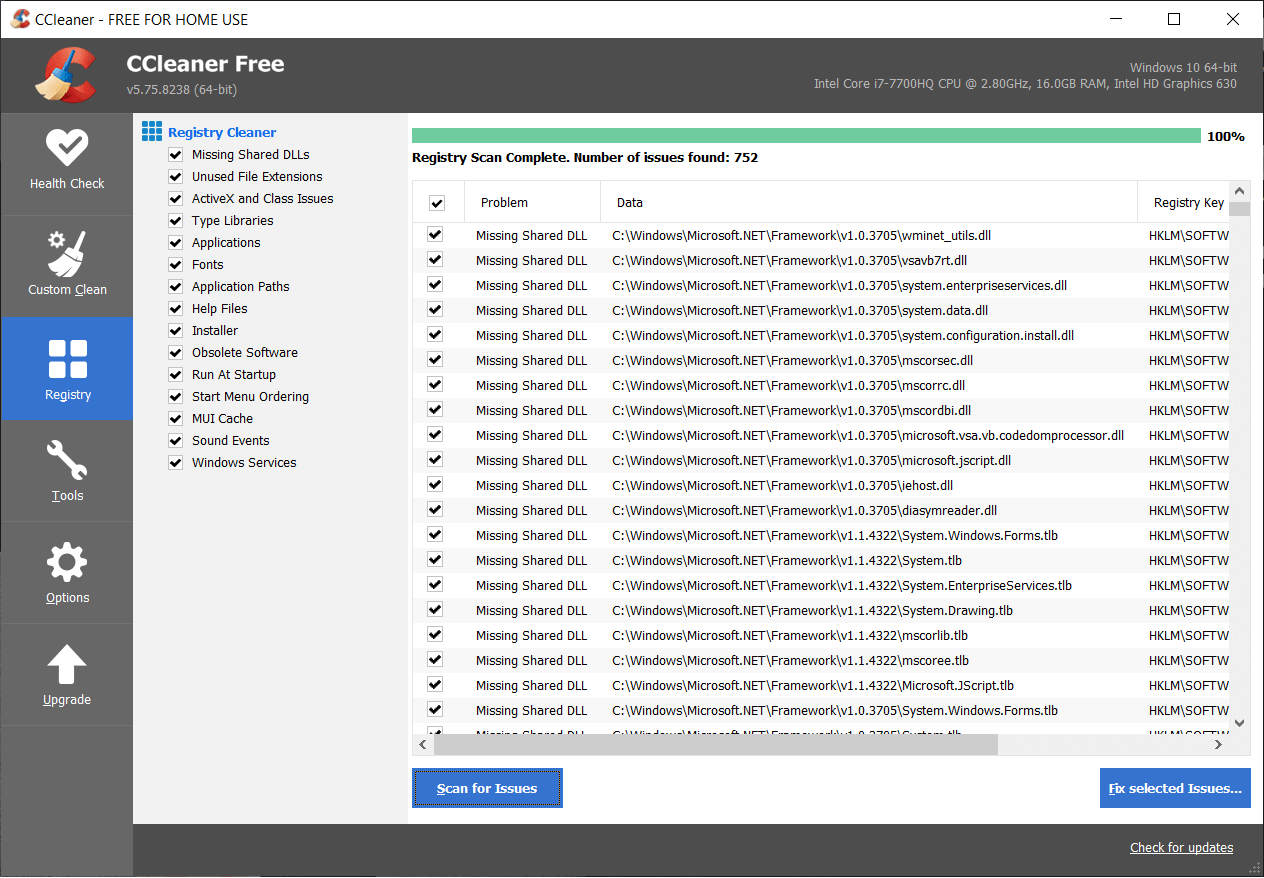
9. Lorsque CCleaner vous demande « Voulez-vous des modifications de sauvegarde dans le registre ? ” sélectionnez Oui .
10. Une fois votre sauvegarde terminée, cliquez sur le bouton Corriger tous les problèmes sélectionnés .
11. Redémarrez votre PC pour enregistrer les modifications.
Conseillé:
- Correction de l'erreur Steam Impossible de charger steamui.dll
- Modifier le modèle d'un lecteur, d'un dossier ou d'une bibliothèque dans Windows 10
- Le correctif n'a pas pu se connecter au réseau Steam Erreur
- Résoudre le problème d'horloge erronée de Windows 10
Voilà, vous avez réussi à réparer DHCP n'est pas activé pour le WiFi dans Windows 10 , mais si vous avez encore des questions concernant ce guide, n'hésitez pas à les poser dans la section des commentaires.
